วิธีการตั้งค่าเราเตอร์ TP-Link OneMesh Wi-Fi 6 และตัวขยายช่วง

เชื่อมต่อตัวขยายช่วง TP-Link OneMesh Wi-Fi 6 กับเราเตอร์โดยใช้ WPS เว็บเบราว์เซอร์ หรือแอปมือถือ Thether
ใน Windows 7 คุณสามารถเปลี่ยนทั้งภาษาของแป้นพิมพ์ที่คุณใช้พิมพ์สิ่งต่าง ๆ และภาษาของอินเทอร์เฟซแบบเห็นภาพ (หลังใน Windows 7 Ultimate เท่านั้น) ในบทช่วยสอนนี้ เราจะแสดงวิธีจัดการภาษาสำหรับป้อนแป้นพิมพ์บนคอมพิวเตอร์ Windows 7 ของคุณ เราอธิบายวิธีเพิ่มหรือลบภาษา แสดงตัวอย่างรูปแบบแป้นพิมพ์ของภาษา ปรับแต่งแถบภาษา และสลับระหว่างภาษาของแป้นพิมพ์ มาเริ่มกันเลย:
สารบัญ
วิธีเพิ่มหรือลบภาษาสำหรับป้อนแป้นพิมพ์ใน Windows 7
การตั้งค่าทั้งหมดที่เกี่ยวข้องกับภาษาสำหรับการป้อนแป้นพิมพ์จะพบได้ในหน้าต่างภูมิภาคและภาษา วิธีที่เร็วที่สุดในการเข้าถึงคือการค้นหา " เปลี่ยนแป้นพิมพ์ " ใน กล่องค้นหา เมนูเริ่มและคลิกผลการค้นหา " เปลี่ยนแป้นพิมพ์หรือวิธีการป้อนข้อมูลอื่น "
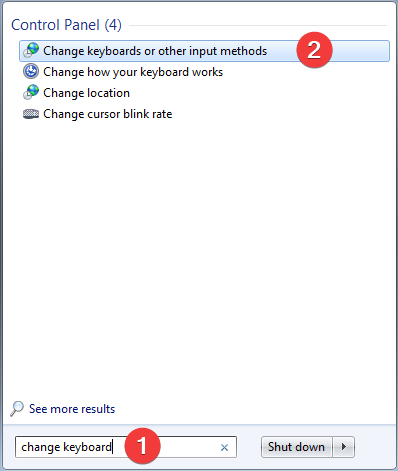
ค้นหาเปลี่ยนแป้นพิมพ์ใน Windows 7
อีกวิธีหนึ่งคือการเข้าถึงแผงควบคุมโดยที่คุณคลิกลิงก์ " เปลี่ยนแป้นพิมพ์หรือวิธีการป้อนข้อมูลอื่น " จากหมวด " นาฬิกา ภาษา และภูมิภาค "
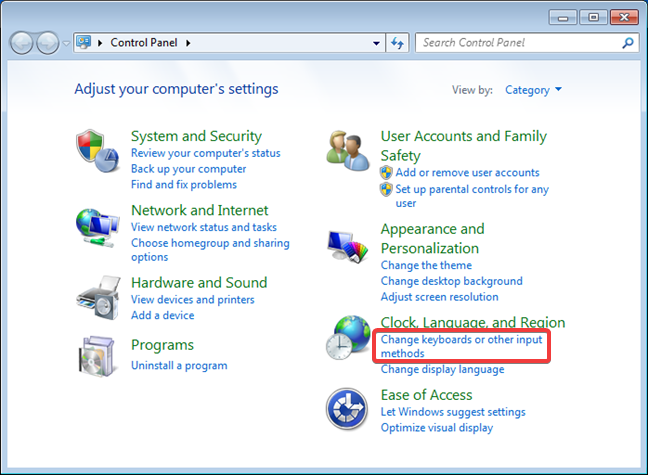
Windows 7: การตั้งค่านาฬิกา ภาษา และภูมิภาค
ในหน้าต่าง " ภูมิภาคและภาษา " ให้คลิกปุ่ม" เปลี่ยนแป้นพิมพ์"
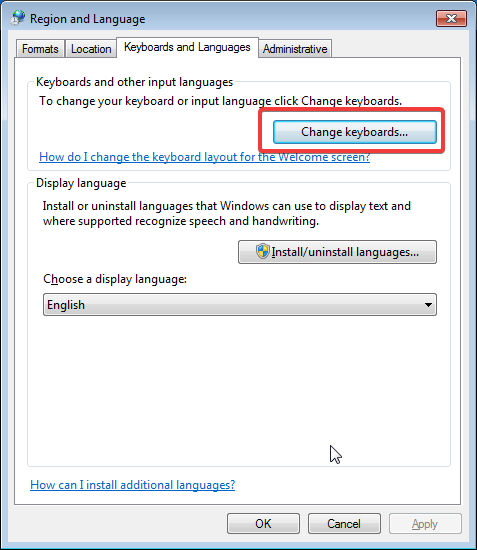
เปลี่ยนแป้นพิมพ์ในหน้าต่างภูมิภาคและภาษาใน Windows 7
ใน แท็บ Generalจากหน้าต่าง " Text Services and Input Languages " คุณควรเห็นรายการภาษาสำหรับการป้อนค่าที่ติดตั้งอยู่ในปัจจุบัน หากต้องการเพิ่มใหม่ ให้คลิกปุ่มเพิ่ม
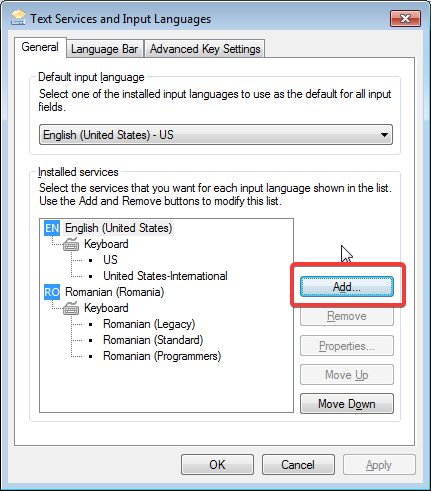
การเพิ่มภาษาสำหรับการป้อนข้อมูลใหม่ใน Windows 7
จากรายการภาษาที่มีให้เลือกมากมาย ให้เลือกภาษาที่คุณต้องการ หากต้องการดูว่าภาษาใดมีลักษณะอย่างไรบนแป้นพิมพ์ของคุณ ให้เลือกภาษานั้นแล้วคลิกแสดงตัวอย่าง
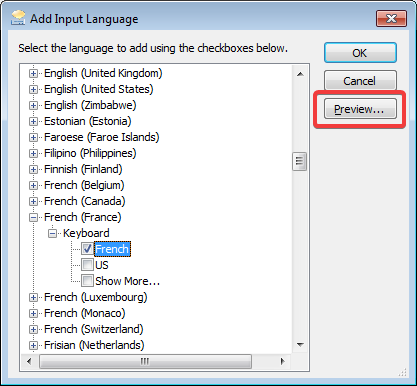
เข้าถึงเพื่อดูตัวอย่างภาษาที่ป้อนใน Windows 7
บนหน้าจอ คุณควรเห็นแป้นพิมพ์เสมือนพร้อมปุ่มเฉพาะสำหรับภาษาอินพุตที่เลือก เมื่อเสร็จ แล้วให้คลิกปิด

แสดงตัวอย่างแป้นพิมพ์ใน Windows 7
หลังจากที่คุณเลือกภาษาที่คุณต้องการเพิ่มแล้ว ให้คลิกตกลงและคุณจะถูกนำกลับไปที่หน้าต่าง" บริการข้อความและภาษาที่ป้อน"
หากคุณต้องการเปลี่ยนลำดับของภาษาอินพุตที่ติดตั้งไว้ ให้เลือกโดยใช้เมาส์เพื่อคลิกปุ่มเลื่อนขึ้นและเลื่อนลง
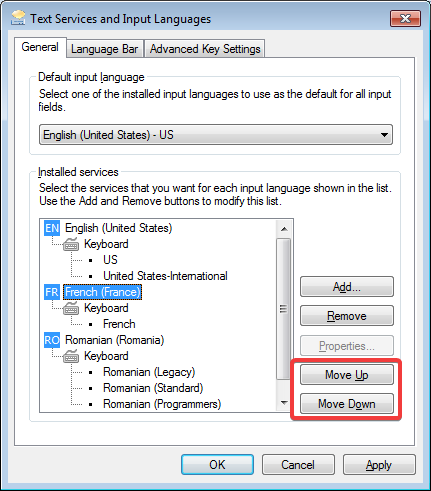
เปลี่ยนลำดับของภาษาที่ป้อนใน Windows 7
หากคุณต้องการลบภาษาสำหรับป้อนแป้นพิมพ์ ให้เลือกภาษานั้นแล้วคลิกปุ่มลบ ภาษาที่ป้อนด้วยแป้นพิมพ์จะถูกลบออกทันที โดยไม่มีการยืนยันเพิ่มเติม
วิธีปรับแต่งแถบภาษาใน Windows 7
เมื่อคุณติดตั้งภาษาสำหรับป้อนแป้นพิมพ์มากกว่าหนึ่งภาษาใน Windows 7 แถบภาษาจะเปิดใช้งานตามค่าเริ่มต้น ในการปรับแต่ง ให้คลิกแท็บ " แถบภาษา " ของหน้าต่าง " บริการข้อความและภาษาที่ป้อน " ในส่วนแรกของหน้าต่าง คุณสามารถปรับแต่งตำแหน่งของแถบได้
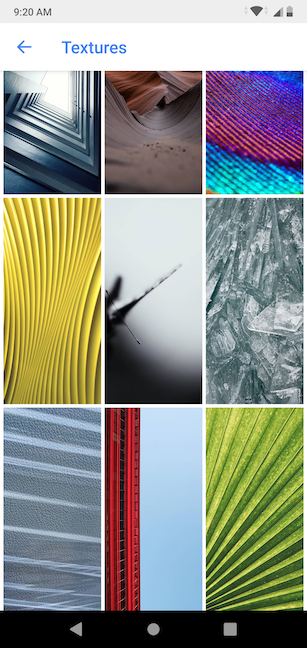
ตัวเลือกแถบภาษาใน Windows 7
คุณสามารถเลือกให้ลอยอยู่บนเดสก์ท็อป วางบนแถบงาน หรือซ่อนจากมุมมอง ด้านล่างนี้ คุณจะพบภาพหน้าจอที่แสดงลักษณะที่ปรากฏบนเดสก์ท็อป:

แถบภาษาแบบลอยบนเดสก์ท็อป Windows 7
แถบภาษาสามารถอยู่บนแถบงานได้เช่นกัน:

แถบภาษาเชื่อมต่อกับทาสก์บาร์จาก Windows 7
หากคุณเลือกที่จะซ่อน คุณจะไม่เห็นสิ่งนั้นบนเดสก์ท็อป ในหน้าต่าง " บริการข้อความและภาษาที่ป้อน " คุณมีตัวเลือกสำหรับ:
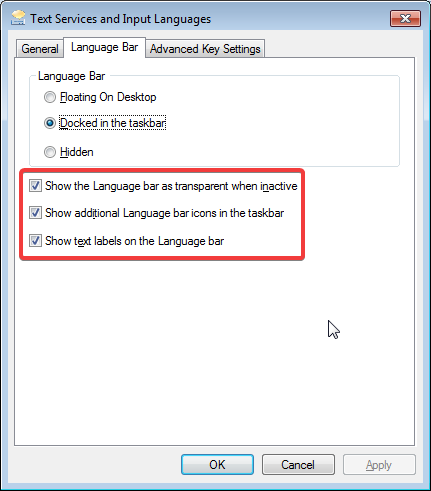
ตัวเลือกเพิ่มเติมสำหรับแถบภาษาใน Windows 7
เมื่อตั้งค่าตามต้องการเสร็จแล้ว ให้คลิกที่OK
วิธีเปลี่ยนระหว่างภาษาที่ป้อนด้วยแป้นพิมพ์ใน Windows 7
หากต้องการสลับระหว่างภาษาที่ป้อนด้วยแป้นพิมพ์ คุณสามารถใช้แถบภาษาเพื่อเลือกภาษาที่คุณต้องการใช้ ในแถบภาษา ให้คลิกที่ชื่อภาษาที่เลือกอยู่ในปัจจุบัน จากนั้น ในเมนูที่ปรากฏขึ้น พร้อมรายการภาษาที่ติดตั้ง ให้คลิกภาษาใหม่ที่คุณต้องการใช้
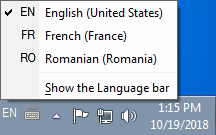
สลับภาษาที่ป้อนด้วยแป้นพิมพ์โดยใช้แถบภาษาใน Windows 7
คุณยังสามารถใช้แป้นพิมพ์ลัดLeft Alt + Shiftเพื่อให้ได้ผลลัพธ์เช่นเดียวกัน
หมายเหตุ : สิ่งหนึ่งที่คุณควรจำไว้คือ เมื่อคุณเปลี่ยนภาษาสำหรับป้อนแป้นพิมพ์ที่ใช้งานอยู่ การดำเนินการนี้จะเสร็จสิ้นสำหรับแอปพลิเคชันที่เปิดอยู่ในปัจจุบัน หากคุณเปิดแอปพลิเคชันอื่น ภาษาที่ใช้ป้อนจะเป็นค่าเริ่มต้น และคุณต้องเปลี่ยนใหม่อีกครั้ง
วิธีเปลี่ยนแป้นพิมพ์ลัดสำหรับภาษาที่ป้อนด้วยแป้นพิมพ์
หากคุณต้องการเปลี่ยนทางลัดสำหรับเปลี่ยนระหว่างภาษาที่ป้อนด้วยแป้นพิมพ์ ให้คลิกที่แท็บ " การตั้งค่าคีย์ขั้นสูง " ของหน้าต่าง " บริการข้อความและภาษาที่ป้อน " คุณจะเห็นรายการลำดับคีย์ที่กำหนดไว้สำหรับการเปลี่ยนระหว่างภาษาต่างๆ หากคุณต้องการเปลี่ยนหนึ่งในนั้น ให้เลือกและคลิกที่ " เปลี่ยนลำดับคีย์ "
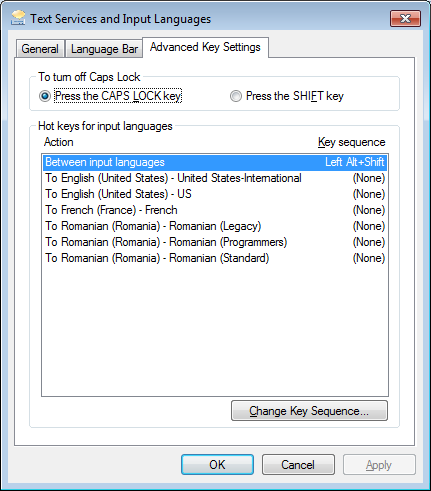
การตั้งค่าคีย์ขั้นสูงสำหรับภาษาอินพุตใน Windows 7
ในหน้าต่าง " Change Key Sequence " เลือกชุดค่าผสมที่คุณต้องการแล้วคลิกOK
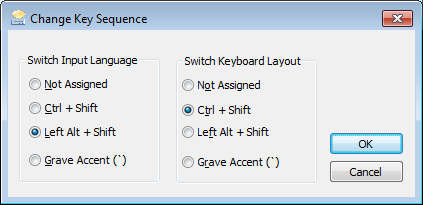
เปลี่ยนลำดับคีย์สำหรับภาษาที่ป้อนและรูปแบบแป้นพิมพ์ใน Windows 7
จากนี้ไป คีย์ผสมใหม่จะมีผลใช้สำหรับการสลับระหว่างภาษาต่างๆ
วิธีที่คุณต้องการในการเปลี่ยนภาษาของแป้นพิมพ์ใน Windows 7 คืออะไร?
อย่างที่คุณเห็น การจัดการภาษาที่ป้อนด้วยแป้นพิมพ์ทำได้ง่ายเมื่อคุณเรียนรู้วิธีดำเนินการ อ่านคู่มือนี้หากคุณต้องการเรียนรู้วิธีติดตั้งและเปลี่ยนภาษาที่แสดงใหม่ใน Windows 7 Ultimate วิธีที่คุณต้องการในการเปลี่ยนภาษาของแป้นพิมพ์ใน Windows 7 คืออะไร? แจ้งให้เราทราบในความคิดเห็นด้านล่าง
เชื่อมต่อตัวขยายช่วง TP-Link OneMesh Wi-Fi 6 กับเราเตอร์โดยใช้ WPS เว็บเบราว์เซอร์ หรือแอปมือถือ Thether
โควต้าดิสก์ใน Windows คืออะไร ทำไมพวกเขาถึงมีประโยชน์? วิธีการตั้งค่า? วิธีใช้งานเพื่อจำกัดพื้นที่เก็บข้อมูลของผู้ใช้แต่ละคน
ดูวิธีเปิด iPhone 11, iPhone 12 และ iPhone 13 วิธีปิด iPhone ของคุณ วิธีสไลด์เพื่อปิดเครื่อง iPhone ของคุณ
ดูวิธีใช้งานแบบไม่ระบุตัวตนใน Google Chrome, Mozilla Firefox, Microsoft Edge และ Opera วิธีเปิดการท่องเว็บแบบส่วนตัวในเบราว์เซอร์ทั้งหมด
วิธีใส่ Google Chrome แบบเต็มหน้าจอและเบราว์เซอร์อื่นๆ: Mozilla Firefox, Microsoft Edge และ Opera วิธีออกจากโหมดเต็มหน้าจอ
บัญชีผู้ใช้ Guest ใน Windows คืออะไร? มันทำอะไรได้บ้างและทำอะไรไม่ได้? จะเปิดใช้งานได้อย่างไรและใช้งานอย่างไร?
ทางลัดและวิธีการทั้งหมดที่คุณสามารถใช้เพื่อเริ่ม Task Scheduler ใน Windows 10, Windows 7 และ Windows 8.1 วิธีเริ่มแอปนี้ โดยใช้เมาส์ แป้นพิมพ์ หรือคำสั่ง
วิธีเชื่อมต่อกับเซิร์ฟเวอร์ FTP จาก Windows 10 โดยใช้ File Explorer เพื่อจัดการไฟล์และโฟลเดอร์บนเซิร์ฟเวอร์ FTP
เปลี่ยนสมาร์ทโฟน Android ของคุณให้เป็นเว็บแคมสำหรับพีซี Windows ของคุณ วิธีใช้แอพ DroidCam Wireless Webcam เพื่อจุดประสงค์นี้
เรียนรู้วิธีเปลี่ยน Subnet Mask ใน Windows 10 ผ่านแอปการตั้งค่า แผงควบคุม PowerShell หรืออินเทอร์เฟซของเราเตอร์
วิธีตั้งค่า Windows 10 ให้เปิดไฟล์ แอพ โฟลเดอร์ และรายการอื่นๆ ได้ด้วยคลิกเดียว วิธีคลิกเมาส์เพียงครั้งเดียวแทนการดับเบิลคลิก
วิธีพิมพ์ภาพขนาดใหญ่ (เช่น โปสเตอร์) ในหลาย ๆ หน้าโดยใช้ Paint จาก Windows 10
เรียนรู้วิธีซูมเข้าและซูมออกใน Google Chrome, Microsoft Edge, Mozilla Firefox และ Opera เพื่อปรับปรุงประสบการณ์การอ่าน
วิธีใช้แท็บรายละเอียดในตัวจัดการงานเพื่อจัดการกระบวนการที่ทำงานอยู่ สิ้นสุดกระบวนการ กำหนดลำดับความสำคัญ สร้างดัมพ์หน่วยความจำ หรือจำลองเสมือน
วิธีการเข้าถึงไดรฟ์ BitLocker USB เมื่อคุณลืมรหัสผ่าน พร้อมเคล็ดลับในการจัดการคีย์การกู้คืน
หากคุณไม่จำเป็นต้องใช้ Galaxy AI บนโทรศัพท์ Samsung ของคุณอีกต่อไป คุณสามารถปิดได้ด้วยการใช้งานที่เรียบง่ายมาก ต่อไปนี้เป็นคำแนะนำสำหรับการปิด Galaxy AI บนโทรศัพท์ Samsung
หากคุณไม่จำเป็นต้องใช้ตัวละคร AI ใดๆ บน Instagram คุณก็สามารถลบมันออกได้อย่างรวดเร็วเช่นกัน นี่คือคำแนะนำในการลบตัวละคร AI จาก Instagram
สัญลักษณ์เดลต้าใน Excel หรือที่เรียกว่าสัญลักษณ์สามเหลี่ยมใน Excel ถูกใช้มากในตารางข้อมูลสถิติ โดยแสดงจำนวนที่เพิ่มขึ้นหรือลดลงหรือข้อมูลใดๆ ตามที่ผู้ใช้ต้องการ
ผู้ใช้ยังสามารถปรับแต่งเพื่อปิดหน่วยความจำ ChatGPT ได้ทุกเมื่อที่ต้องการ ทั้งบนเวอร์ชันมือถือและคอมพิวเตอร์ ต่อไปนี้เป็นคำแนะนำสำหรับการปิดการใช้งานที่จัดเก็บ ChatGPT
ตามค่าเริ่มต้น Windows Update จะตรวจหาการอัปเดตโดยอัตโนมัติ และคุณยังสามารถดูได้ว่ามีการอัปเดตครั้งล่าสุดเมื่อใดได้อีกด้วย ต่อไปนี้เป็นคำแนะนำเกี่ยวกับวิธีดูว่า Windows อัปเดตครั้งล่าสุดเมื่อใด
โดยพื้นฐานแล้วการดำเนินการเพื่อลบ eSIM บน iPhone ก็ง่ายสำหรับเราที่จะทำตามเช่นกัน ต่อไปนี้เป็นคำแนะนำในการถอด eSIM บน iPhone
นอกจากการบันทึก Live Photos เป็นวิดีโอบน iPhone แล้ว ผู้ใช้ยังสามารถแปลง Live Photos เป็น Boomerang บน iPhone ได้อย่างง่ายดายอีกด้วย
หลายๆ แอปจะเปิดใช้งาน SharePlay โดยอัตโนมัติเมื่อคุณใช้ FaceTime ซึ่งอาจทำให้คุณกดปุ่มผิดโดยไม่ได้ตั้งใจและทำลายการสนทนาทางวิดีโอที่คุณกำลังทำอยู่ได้
เมื่อคุณเปิดใช้งานคลิกเพื่อดำเนินการ ฟีเจอร์จะทำงานและทำความเข้าใจข้อความหรือรูปภาพที่คุณคลิก จากนั้นจึงตัดสินใจดำเนินการตามบริบทที่เกี่ยวข้อง
การเปิดไฟแบ็คไลท์คีย์บอร์ดจะทำให้คีย์บอร์ดเรืองแสง ซึ่งมีประโยชน์เมื่อใช้งานในสภาวะแสงน้อย หรือทำให้มุมเล่นเกมของคุณดูเท่ขึ้น มี 4 วิธีในการเปิดไฟคีย์บอร์ดแล็ปท็อปให้คุณเลือกได้ด้านล่าง
มีหลายวิธีในการเข้าสู่ Safe Mode ใน Windows 10 ในกรณีที่คุณไม่สามารถเข้าสู่ Windows และเข้าสู่ระบบได้ หากต้องการเข้าสู่ Safe Mode Windows 10 ขณะเริ่มต้นคอมพิวเตอร์ โปรดดูบทความด้านล่างจาก WebTech360
ปัจจุบัน Grok AI ได้ขยายเครื่องสร้างภาพด้วย AI เพื่อเปลี่ยนรูปถ่ายส่วนตัวให้กลายเป็นสไตล์ใหม่ ๆ เช่น การสร้างภาพสไตล์ Studio Ghibli ด้วยภาพยนตร์แอนิเมชั่นชื่อดัง
Google One AI Premium เสนอการทดลองใช้ฟรี 1 เดือนให้ผู้ใช้สมัครและสัมผัสกับฟีเจอร์อัปเกรดมากมาย เช่น ผู้ช่วย Gemini Advanced
ตั้งแต่ iOS 18.4 เป็นต้นไป Apple อนุญาตให้ผู้ใช้ตัดสินใจได้ว่าจะแสดงการค้นหาล่าสุดใน Safari หรือไม่
Windows 11 ได้รวมโปรแกรมแก้ไขวิดีโอ Clipchamp ไว้ใน Snipping Tool เพื่อให้ผู้ใช้สามารถแก้ไขวิดีโอตามที่ต้องการได้ โดยไม่ต้องใช้แอปพลิเคชันอื่น




























